怎么使用WPSExcel
时间:2021-01-22 13:47:25 作者:无名 浏览量:51
WPS Excel是金山公司WPS办公软件的组件之一。它是由WPS为具有Windows和Apple Macintosh操作系统的计算机编写和执行的电子表格软件。 Excel是Microsoft Office套件软件的重要组成部分。它可以执行各种数据处理,统计分析和辅助决策操作,并广泛应用于管理,统计,财务和财务等许多领域。

- 进入下载
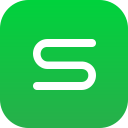
- WPS Excel 2017.11.30 官方版
大小:65.08 MB
日期:2021/1/22 13:47:25
环境:WinXP, Win7, Win8, Win10, WinAll
软件简介
可以在Excel中应用和选择大量公式函数。 WPS Excel可用于执行计算,分析信息和管理数据信息列表以及在电子表格或网页中生成数据图,这可以执行许多便利的功能并为用户带来便利。
软件功能
1.工作簿显示为选项卡:在Wps中打开多个Excel或wps表文件,它们将在顶部显示为选项卡。只需单击一下,即可创建新表。
2.选择要突出显示的行和列:Wps表进入阅读模式后,选定的行和列将突出显示。
3.将RMB转换为大写:不再使用长函数公式将数量转换为大写。 WPS直接提供大写人民币格式。
4.输入函数时的中文提示:在wps公式中插入函数时,参数的中文提示过于贴心,这对初学者学习wps和Excel函数非常有帮助。
5.眼睛保护模式:为了保护用户的眼睛,Wps表单甚至提供了一键切换到“眼睛保护”模式。也就是说,背景颜色更改为柔和的绿色,看起来确实更舒适。
6.批量显示工作表:Excel已更新至版本2016,没有命令批量显示工作表。在WPS中,您可以按ctrl或shift键选择要成批隐藏的工作表,然后单击一下即可显示它们。

怎么使用WPSExcel图二
使用方法
1.安装软件后,双击WPS Excel桌面快捷方式以打开软件。
2.单击WPS Excel主界面上的“打开”以打开文件浏览窗口。
3.在文件浏览窗口中,找到要根据Excel表文件的存储路径对数据进行排序的Excel文件。单击鼠标以选择文件,然后单击以打开。
4.正确打开WPS Excel电子表格文件。单击WPS Excel顶部功能栏中的数据,以进入WPS Excel的数据处理功能。

怎么使用WPSExcel图三
5.选择要排序的列,然后单击WPS Excel顶部功能栏中的降序,以按从高到低的降序对所选数据进行排序。
6. WPS Excel将打开一个窗口,请求分类基础。保持默认选择不变。单击“排序”开始对数据进行排序。
7.数据按降序排序我们可以看到WPS Excel文件中的数据现在从高到低排序。
安装步骤
1.双击图标“ W.P.S.7023.19.552.exe”,出现安装界面。
2.安装路径:更改设置C: \ Users \ Administrator \ AppData \ Local \ Kingsoft \ WPS Office。
3.我已阅读并接受《金山Office软件许可协议》,单击立即安装。
4.等待片刻,安装完成。
WPS Excel 2017.11.30 官方版
- 软件性质:国产软件
- 授权方式:共享版
- 软件语言:简体中文
- 软件大小:66644 KB
- 下载次数:26935 次
- 更新时间:2021/1/22 10:24:55
- 运行平台:WinAll...
- 软件描述:WPS Excel是金山公司的办公软件WPS office的组件之一,是由WPS... [立即下载]
相关资讯
- 破解qq功能和安装教程
- 怎么将网易云音乐缓存转换为MP3文件?
- 比特精灵下载BT种子BT电影教程
- 微软VC运行库合集下载安装教程
- 土豆聊天软件Potato Chat中文设置教程
- 怎么注册Potato Chat?土豆聊天注册账号教程...
- 浮云音频降噪软件对MP3降噪处理教程
- 英雄联盟官方助手登陆失败问题解决方法
- 蜜蜂剪辑添加视频特效教程
- 比特彗星下载BT种子电影教程
- 酷我K歌电脑版下载详情
- 金山隐私保护器功能特色及使用方法
- 光速输入法官方下载图文安装教学
- 多多苹果商店功能特点和安装教学
- 暴雨盒子ROOT权限破解精灵官方下载使用教学...
- 百度浏览器hao123专版官方下载安装教学
- SUMo官方下载功能特点介绍和安装教学
- Avidemux使用技巧音频过滤器设置教学
- 2345看图王如何美化图片?美化图片教学
- 360免费WiFi官方下载使用教学












